Como fazer uma cópia de segurança dos dados do dispositivo Galaxy
Criar uma cópia de segurança dos dados do seu smartphone fará com que se sinta mais seguro caso aconteça algum imprevisto. Poderá configurar o seu telemóvel de forma a que este crie cópias de segurança automaticamente, garantindo assim que os seus dados ficam guardados num lugar seguro.
Antes de experimentar as recomendações abaixo, certifique-se de que o software do seu dispositivo e as aplicações relacionadas estão atualizados com a versão mais recente. Verifique como atualizar o software do seu telemóvel pela seguinte ordem.
Passo 1. Entre nas Definições > Atualização do software.
Passo 2. Toque em Transferir e instalar.
Passo 3. Siga as instruções apresentadas no ecrã.
Métodos para realizar uma cópia de segurança
Considerando as últimas alterações à Samsung Cloud, que prevê o fim dos serviços de Sincronização da Galeria, o Samsung Cloud Drive e o Armazenamento Premium, a sincronização da Galeria e do Drive para Os meus ficheiros vão passar a estar agora disponíveis no OneDrive.
Deste modo, a opção OneDrive será mostrada no menu de definições de sincronização do Samsung Cloud para a Galeria e Os meus ficheiros em alternativa. Consulte os passos abaixo para saber como sincronizar as suas fotografias.
Passo 1. Entre na Galeria e toque em Mais opções (três pontos horizontais).
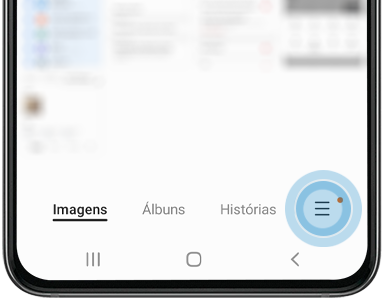
Passo 2. Entre nas Definições.
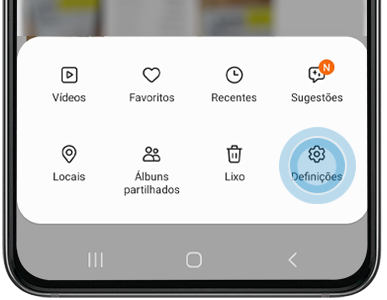
Passo 3. Selecione Sincronização da cloud.
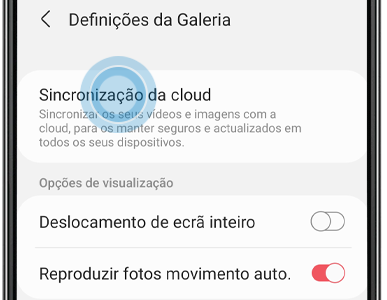
Passo 4. Deslize para baixo no ecrã e toque em Ligar para conectar a sua conta OneDrive.
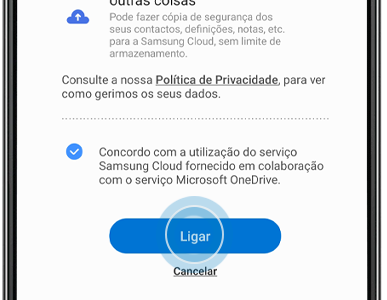
Passo 5. Conclua a sincronização ao tocar novamente em Ligar.
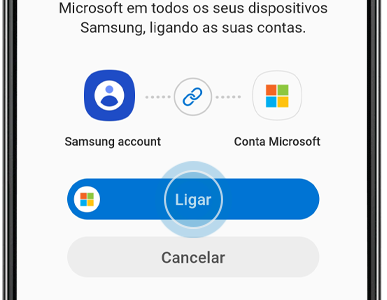
Apesar da Samsung Cloud já não disponibilizar alguns serviços de sincronização, conforme mencionado acima, poderá continuar a sincronizar aplicações tais como mensagens, contactos, agenda, relógio e definições, entre outras. Para sincronizar estas apps e saber as opções disponíveis, siga seguintes passos.
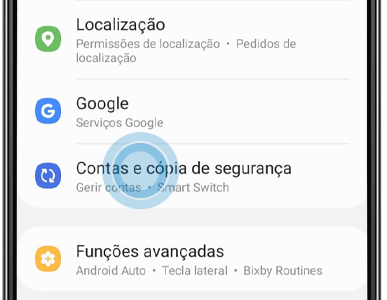
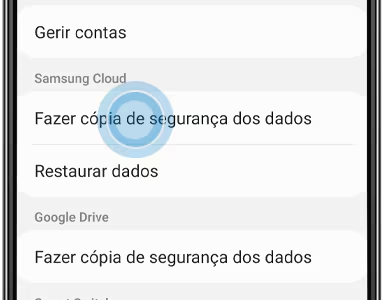
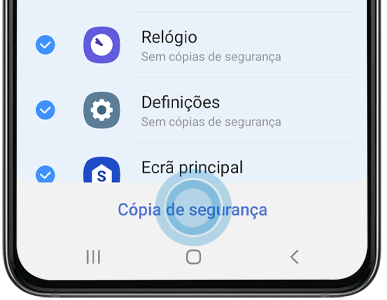
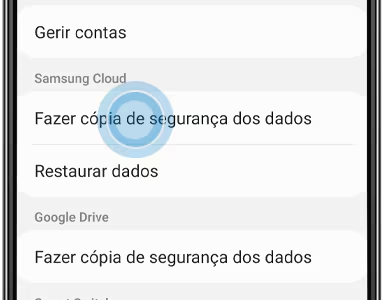
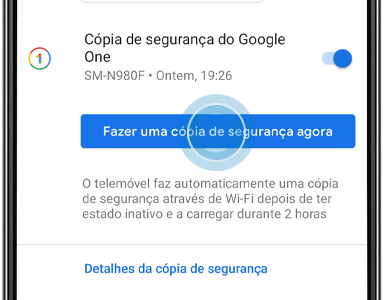
A Smart Switch é uma forma rápida, fácil e segura de criar cópias de segurança dos dados do seu smartphone. Esta aplicação permite criar cópias de segurança tanto de dispositivos Android como iOS, podendo assim restaurar os seus dados do seu smartphone Samsung, o que torna mais fácil a configuração do seu novo telemóvel.
A funcionalidade Find My Mobile permite-lhe fazer uma cópia de segurança remota do seu dispositivo. Para realizar uma cópia de segurança através deste método, tenha em atenção as seguintes condições:
- O seu dispositivo deve estar ligado a uma rede Wi-Fi ou rede móvel.
- O seu dispositivo tem de estar ligado à sua conta Samsung.
- A funcionalidade Find My Mobile (Localizar o Meu Telemóvel) tem de estar ativada nas definições do seu dispositivo. Ative esta opção em Definições > Dados biométricos e segurança > Localizar o meu telemóvel).
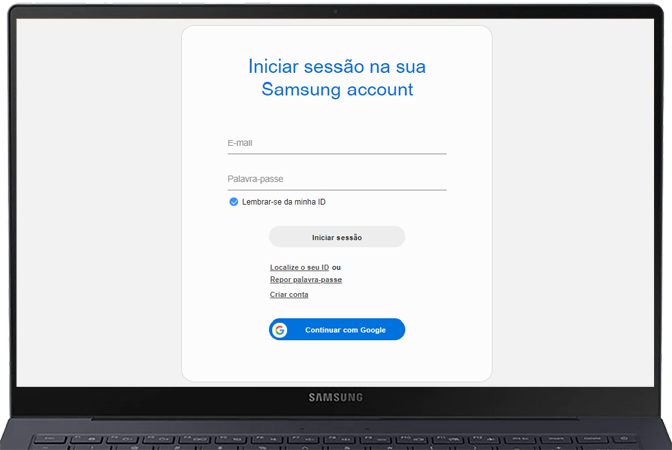
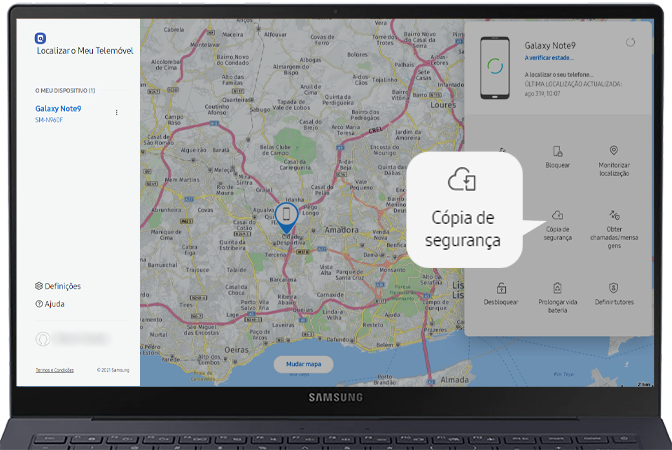
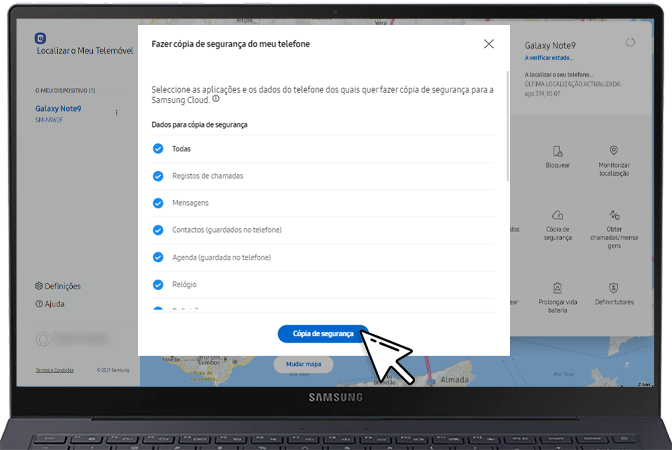
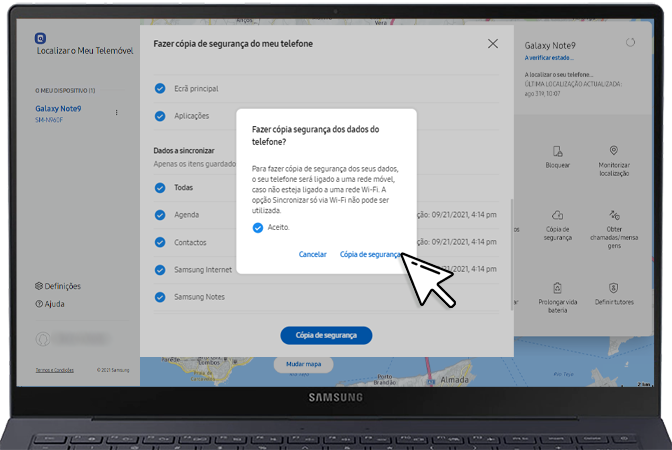
Nota: As capturas de ecrã e o menu do dispositivo podem variar consoante o modelo e a versão do software.
Se verificar algum problema com qualquer telemóvel, tablet ou wearable Samsung, pode enviar-nos a sua questão através da aplicação Samsung Members.
Isto permitir-nos-á analisar o problema com mais detalhe. Os seus dados são anónimos e serão mantidos apenas durante a investigação. Saiba mais informações sobre como enviar um relatório de erro em "Como usar a aplicação Samsung Members?".
Obrigado pelo seu feedback
Responda a todas as perguntas, por favor.
